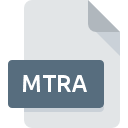
Extension de fichier MTRA
MascotCapsule Resource
-
DeveloperHI CORPORATION
-
Category
-
Popularité0 ( votes)
Qu'est-ce que le fichier MTRA?
Le suffixe MTRA nom de fichier est principalement utilisé pour les fichiers MascotCapsule Resource. La spécification MascotCapsule Resource a été créée par HI CORPORATION. Les fichiers avec l'extension MTRA peuvent être utilisés par les programmes distribués pour la plate-forme Windows. Les fichiers avec l'extension MTRA sont classés en tant que fichiers Fichiers d`images 3D. Le sous-ensemble Fichiers d`images 3D comprend 622 divers formats de fichiers. MascotCapsule est de loin le programme le plus utilisé pour travailler avec les fichiers MTRA. Sur le site officiel de HI CORPORATION developer, vous trouverez non seulement des informations détaillées sur le logiciel MascotCapsule, mais également sur MTRA et d’autres formats de fichiers pris en charge.
Programmes prenant en charge l'extension de fichier MTRA
La liste suivante contient des programmes compatibles avec MTRA. Les fichiers avec l'extension MTRA, comme n'importe quel autre format de fichier, peuvent être trouvés sur n'importe quel système d'exploitation. Les fichiers en question peuvent être transférés vers d'autres appareils, mobiles ou fixes, mais tous les systèmes ne sont pas nécessairement capables de gérer correctement ces fichiers.
Comment ouvrir un fichier MTRA?
Les problèmes d'accès à MTRA peuvent être dus à diverses raisons. Heureusement, la plupart des problèmes courants avec les fichiers MTRA peuvent être résolus sans connaissances informatiques approfondies, et plus important encore, en quelques minutes à peine. La liste ci-dessous vous guidera tout au long du processus de résolution du problème rencontré.
Étape 1. Obtenez le MascotCapsule
 La cause principale et la plus fréquente empêchant les utilisateurs d'ouvrir les fichiers MTRA est qu'aucun programme capable de gérer les fichiers MTRA n'est installé sur le système de l'utilisateur. Pour résoudre ce problème, rendez-vous sur le site Web du développeur MascotCapsule, téléchargez l’outil et installez-le. C'est aussi simple que ça La liste complète des programmes regroupés par système d’exploitation se trouve ci-dessus. La méthode la plus sûre de téléchargement de MascotCapsule installé consiste à se rendre sur le site Web du développeur (HI CORPORATION) et à télécharger le logiciel à l'aide des liens fournis.
La cause principale et la plus fréquente empêchant les utilisateurs d'ouvrir les fichiers MTRA est qu'aucun programme capable de gérer les fichiers MTRA n'est installé sur le système de l'utilisateur. Pour résoudre ce problème, rendez-vous sur le site Web du développeur MascotCapsule, téléchargez l’outil et installez-le. C'est aussi simple que ça La liste complète des programmes regroupés par système d’exploitation se trouve ci-dessus. La méthode la plus sûre de téléchargement de MascotCapsule installé consiste à se rendre sur le site Web du développeur (HI CORPORATION) et à télécharger le logiciel à l'aide des liens fournis.
Étape 2. Vérifiez que vous avez la dernière version de MascotCapsule
 Si les problèmes liés à l'ouverture des fichiers MTRA se produisent encore, même après l'installation de MascotCapsule, il est possible que vous disposiez d'une version obsolète du logiciel. Vérifiez sur le site Web du développeur si une version plus récente de MascotCapsule est disponible. Parfois, les développeurs de logiciels introduisent de nouveaux formats qui prennent déjà en charge les nouvelles versions de leurs applications. La raison pour laquelle MascotCapsule ne peut pas gérer les fichiers avec MTRA peut être que le logiciel est obsolète. La dernière version de MascotCapsule devrait prendre en charge tous les formats de fichiers compatibles avec les anciennes versions du logiciel.
Si les problèmes liés à l'ouverture des fichiers MTRA se produisent encore, même après l'installation de MascotCapsule, il est possible que vous disposiez d'une version obsolète du logiciel. Vérifiez sur le site Web du développeur si une version plus récente de MascotCapsule est disponible. Parfois, les développeurs de logiciels introduisent de nouveaux formats qui prennent déjà en charge les nouvelles versions de leurs applications. La raison pour laquelle MascotCapsule ne peut pas gérer les fichiers avec MTRA peut être que le logiciel est obsolète. La dernière version de MascotCapsule devrait prendre en charge tous les formats de fichiers compatibles avec les anciennes versions du logiciel.
Étape 3. Associez les fichiers MascotCapsule Resource à MascotCapsule
Après avoir installé MascotCapsule (la version la plus récente), assurez-vous qu’elle est définie comme application par défaut pour ouvrir les fichiers MTRA. La méthode est assez simple et varie peu d'un système d'exploitation à l'autre.

Changer l'application par défaut dans Windows
- En cliquant sur le bouton MTRA avec le bouton droit de la souris, vous obtiendrez un menu dans lequel vous devrez sélectionner l’option
- Cliquez sur , puis sélectionnez l'option .
- Enfin, sélectionnez , pointez sur le dossier où est installé MascotCapsule, cochez la case Toujours utiliser ce programme pour ouvrir les fichiers MTRA et conformez votre sélec tion en cliquant sur le bouton

Changer l'application par défaut dans Mac OS
- En cliquant avec le bouton droit de la souris sur le fichier MTRA sélectionné, ouvrez le menu Fichier et choisissez
- Ouvrez la section en cliquant sur son nom
- Dans la liste, choisissez le programme approprié et confirmez en cliquant sur
- Enfin, un message indiquant que cette modification sera appliquée à tous les fichiers avec l'extension MTRA devrait apparaître. Cliquez sur le bouton pour confirmer votre choix.
Étape 4. Assurez-vous que le fichier MTRA est complet et exempt d’erreurs.
Si le problème persiste après les étapes 1 à 3, vérifiez si le fichier MTRA est valide. Des problèmes d’ouverture du fichier peuvent survenir pour diverses raisons.

1. Vérifiez que le MTRA en question n'est pas infecté par un virus informatique
Si le fichier est infecté, le logiciel malveillant qui réside dans le fichier MTRA empêche toute tentative de l'ouvrir. Analysez immédiatement le fichier à l’aide d’un antivirus ou de l’ensemble du système pour vous assurer que tout le système est sécurisé. Si le scanner a détecté que le fichier MTRA est dangereux, procédez comme indiqué par le programme antivirus pour neutraliser la menace.
2. Vérifiez si le fichier est corrompu ou endommagé
Si le fichier MTRA vous a été envoyé par quelqu'un d'autre, demandez à cette personne de vous renvoyer le fichier. Il est possible que le fichier n'ait pas été correctement copié dans un stockage de données et qu'il soit incomplet et ne puisse donc pas être ouvert. Si le fichier MTRA n'a été que partiellement téléchargé depuis Internet, essayez de le télécharger à nouveau.
3. Vérifiez si votre compte dispose de droits d'administrateur
Certains fichiers nécessitent des droits d'accès élevés pour les ouvrir. Déconnectez-vous de votre compte actuel et connectez-vous à un compte disposant de privilèges d'accès suffisants. Ouvrez ensuite le fichier MascotCapsule Resource.
4. Vérifiez que votre appareil remplit les conditions pour pouvoir ouvrir MascotCapsule
Si le système ne dispose pas de ressources suffisantes pour ouvrir les fichiers MTRA, essayez de fermer toutes les applications en cours d'exécution, puis de nouveau.
5. Vérifiez si vous disposez des dernières mises à jour du système d'exploitation et des pilotes.
Un système à jour et les pilotes pas seulement pour rendre votre ordinateur plus sécurisé, mais peuvent également résoudre les problèmes avec le fichier MascotCapsule Resource. Des pilotes ou des logiciels obsolètes peuvent avoir entraîné l'impossibilité d'utiliser un périphérique nécessaire pour gérer les fichiers MTRA.
Voulez-vous aider?
Si vous disposez des renseignements complémentaires concernant le fichier MTRA nous serons reconnaissants de votre partage de ce savoir avec les utilisateurs de notre service. Utilisez le formulaire qui se trouve ici et envoyez-nous les renseignements sur le fichier MTRA.

 Windows
Windows 
